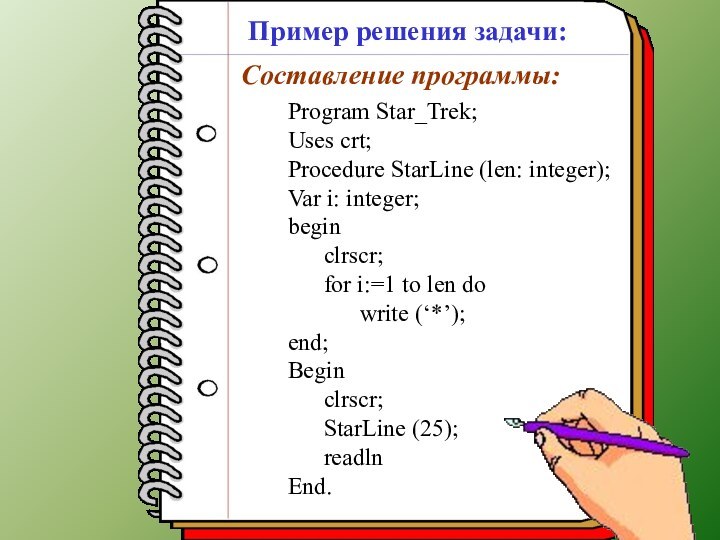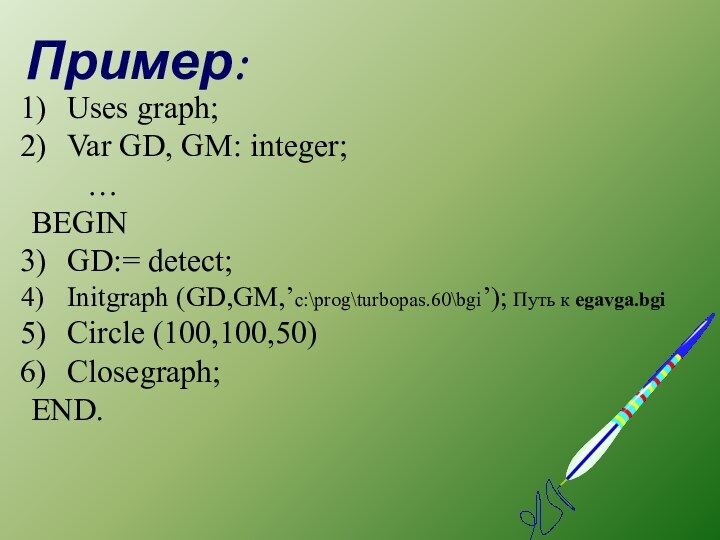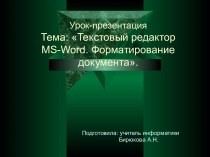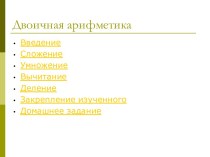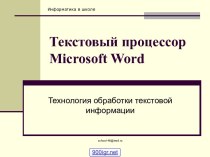Слайд 2
Содержание:
Стандартные функции.
Идентификаторы.
Комментарии.
Основные стандартные типы переменных.
Программа:
порядок составления;
структура.
Операторы.
Массивы.
Процедуры и функции.
Графика
Слайд 3
Работа в среде Turbo Pascal
Загрузочный файл: turbo.exe
Вход
в меню: F10
Выход из системы:
Операции с файлами, меню File:
Open – открытие файла (указать путь нахождения файла Pascal-программой)
New – создание нового файла
Save – сохранение файла, либо F2
Print –печать файла
Exit – выход из системы, либо
Слайд 4
Восстановить удалённую строку: пункт меню Edit – Restore
Line
Запустить программу на выполнение: пункт меню Run –
Run или нажать комбинацию клавиш
Удалить строку:
Вывести окно результатов:
Приостановить вывод результатов:
Прервать выполнение программы:
Слайд 5
Выделить блок:
начало -
конец -
Копировать блок:
Перенести блок:
Удалить блок:
Снять выделение:
Слайд 6
Основные стандартные функции
Слайд 7
Основные стандартные функции
Слайд 8
Основные стандартные функции
Слайд 9
Пример:
Round (3.2) = 3
Round (3.7) = 4
Round (-3.7)
= -4
Trunc (3.2) = 3
Trunc (3.7) = 3
Trunc (-3.7)
= -3
Слайд 10
Математические Операции
операции:
сравнения:
+ * - /
Div - целочисленное деление
Mod - остаток от целочисленного деления
= равно
< > не равно
< меньше
<= меньше или равно
> больше
>= больше или равно
Слайд 13
Неиспользуемые символы
К неиспользуемым символам относят русские символы. Русскими
буквами можно писать только комментарии и строки (в апострофах).
Слайд 14
Идентификатор
- это имя любого объекта программы или
просто имя; может содержать последовательность латинских букв (от A
до Z), цифры от 0 до 9, символ подчёркивания ( _ ) без пробелов. Начинается идентификатор с буквы, максимальная длина имени 63.
Идентификатор
Слайд 15
Комментарии
это пояснения к программе (на русском языке)
в фигурных скобках.
Комментарии при выполнении программы игнорируются. Количество
открывающих фигурных скобок должно совпадать с количеством закрывающих скобок.
Слайд 16
Порядок выполнения выражений
Математические выражения выполняются в порядке
очерёдности приоритетов, при одинаковом приоритете - слева на право,
этот порядок можно изменить только круглыми скобками.
Слайд 17
Основные стандартные типы переменных
Паскаль для каждой переменной
в программе требует предварительного описания - указания типа. Любая
переменная может быть только одного типа. Существует несколько стандартных типов, не требующих предварительного описания:
Слайд 18
Основные стандартные типы переменных
Слайд 19
Программа
это последовательность инструкций, оформленная по правилам данного языка,
которая управляет работой компьютера по заданному алгоритму.
Отладка программы
- выявление ошибок и неточностей, как программы, так и алгоритма.
Ошибки программы называются синтаксическими, если они нарушают алфавит языка. Эти ошибки чаще всего обнаруживает среда программирования при компиляции программы.
Ошибки программы называются алгоритмическими, если они приводят к неправильной последовательности действий компьютера. Их должен обнаружить и устранить сам программист.
Слайд 20
Порядок решения задачи
Постановка задачи
Составление математической модели
Составление алгоритма программы
Написание
текста программы
Отладка программы
Получение результата
Слайд 21
Любая программа начинается с заголовка PROGRAM NAME;
где NAME
– это имя программы (любой идентификатор).
После этого следуют
два раздела:
Раздел описания меток
Раздел операторов (текст самой программы или тело программы).
Слайд 22
Раздел описаний состоит из 5 секций:
Секция описания констант;
Секция описания переменных;
Секция описания типов;
Секция описания меток;
Секция описания
процедур и функций.
Слайд 23
Число секций и порядок их следования может быть
произвольными. Любая из секций может отсутствовать. Раздел описания заканчивается
BEGIN и начинается тело программы, которое, в свою очередь, заканчивается словом END.
В Паскале существует строгое правило: любой объект программы перед своим использованием должен быть указан в разделе описания. Нарушение этого правила приводит к сообщению об ошибке: "Unknown identifier"
Слайд 24
Секция описания констант
Константы - это объект программы, который
не может изменять своё значение. Начинается словом Const.
CONST
список констант с указанием значений;
Каждый элемент списка констант состоит из идентификатора, знака = и значения (числа, выражения, слова).
Форма записи:
Слайд 25
Пример:
CONST x = 100;
Name = ‘Иван Иванович’;
y = x + 2;
Слайд 26
Секция описания переменных и типов
Переменная - это
объект программы, который может менять своё значение при выполнении
программы. Любая переменная до первого своего использования должна быть описана. Все переменные указываются после служебного слова Var.
Var имя1, имя2, … : тип;
Форма записи:
Слайд 27
Пример:
Var a, b, c, d, x: real;
f
: char;
Все переменные получают значение по умолчанию равное 0.
Слайд 28
Секция описания меток
В программе любой оператор может
быть отличен с помощью метки для перехода при необходимости
в эту часть программы.
Метка- это любой идентификатор или число от 0 до 9999. В теле программы метка определяется двоеточием. Ключевое слово Label.
Метки используются для изменения последовательного сверху вниз выполнения операторов и перехода на нужный оператор в любом месте программы. Если метка перечислена в данной секции, она обязательно должна быть использована в программе.
Слайд 29
Пример:
Label 9999, label_1, metka_10;
Begin
……….
9999:
x:=
label_1: d:=
metka_10: z:=
Слайд 30
Секция описания функций
Любую функцию в Паскале перед тем
как её использовать в программе необходимо описать и задать.
Секция начинается с ключевого слова FUNCTION.
Форма записи:
FUNCTION f(x: тип): тип;
begin
f:= выражение
end;
Далее в программе к функции обращаются по f(x)
Слайд 31
Операторы Turbo Pascal
Операторы
- это синтаксические конструкции, которые
позволяют согласно алгоритму задач обработать исходные данные и получить
требуемый результат. Операторы состоят из служебных слов и слов пользователя. Тело программ представляет собой набор операторов.
Слайд 32
Любую программу можно отнести к одному из трёх
видов:
Последовательное
∙ выполнение операторов (сверху вниз и слева направо)
Циклические
∙ или повторяющиеся действия. Количество повторений может быть или не быть заранее известными.
Разветвленные
∙ действия. Согласно некоторому условию выполняется та или другая часть программы.
Слайд 33
Операторы разделяют на простые и структурные.
В состав
структурных могут входить другие операторы.
Слайд 34
Простые операторы:
Оператор присваивания
Оператор процедуры
Оператор перехода на метку
Слайд 35
Структурные операторы:
Составной
Условный
Оператор варианта
Оператор процедуры
Оператор цикла с параметром
Оператор цикла
с предусловием
Оператор цикла с постусловием
Оператор присоединения (для записей)
Слайд 36
В конце оператора ставится ; Операторы можно записывать
отдельно в каждой строке или несколько операторов в одной
строке через точку с запятой.
Слайд 37
Оператор присваивания
Форма записи:
Переменная:= значение;
Переменной присваивается
значение или выражение.
Слайд 38
Пример:
а: = 1;
b: = 1.5;
с: = a+b;
st :
= 'пример текста';
Слайд 39
Оператор процедуры
Имя процедуры записывается в отдельной строке и
заканчивается ; .
Если процедура имеет параметры, то они
записываются в круглых скобках.
Процедура очистки экрана:
второй строкой после Program должна стоять запись Uses crt;
Сама процедура очистки экрана ClrScr; (Clear Screen)
Слайд 40
Процедура ввода с клавиатуры Read и процедура вывода
на экран Write.
Чаще используется вторая форма Readln и Writeln.
Окончание
Ln (Line) означает переход на следующую строку.
Если нужно ввести несколько данных, то параметры Readln записываются через запятую. При вводе данных на экран, в круглых скобках указывается список вывода. В список могут входить переменные через запятую строки текстов в апострофах, выражения, имена функций.
Слайд 41
По умолчанию имена выводятся в экспоненциальной форме (с
плавающей точкой), 11 знаков после запятой. Для более наглядного
результата используется формат вывода:
а) для вещественных чисел:
Writeln (x: n1: n2);
Где n1 - общее число знаков результата, включая + - и десятичную точку,
n2 - число цифр после запятой, результат при этом округляется.
Пример:
1,23456 формат :5:3 на экран выведен 1,235.
Формат вида х:0:0 автоматически определяет число знаков округлённого целого числа.
Слайд 42
б) формат вывода для целых чисел
Writeln (x:
n1);
где n1 - общее число знаков.
в) для
строк текста
Write ('Пример текста': 40,'с форматом':10)
Для вывода текста в апострофах отводится указанное число знаков с выравниванием по правому краю. В одной строке помещается 80 знаков.
Слайд 43
Оператор перехода на метку
Этот оператор используется для перехода
в нужный пункт программы на оператор с той же
меткой.
Форма записи:
Goto метка;
В разделе описания указывается метка.
Слайд 44
Пример:
Label 10;
Begin
a:=1;
……;
10: b:=3;
…….;
Goto 10;
End.
Слайд 45
Составной оператор
Когда необходимо, чтобы несколько операторов выполнялись как
одно целое, то используется составной оператор Begin …
End;
Эти два слова иначе называют операторными скобками. Всё, что находится между этими словами считается одной группой.
Составные операторы могут быть вложенными друг в друга, например: Begin
begin … end;
…
End;
Слайд 46
Программирование линейных алгоритмов
Слайд 47
Пример решения задачи:
Постановка задачи:
Составить программу пересчёта расстояния из
вёрст в километры (1 верста = 1066,8 м).
Слайд 48
Пример решения задачи:
Составление алгоритма:
Ввод расстояние в вёрстах, V
Пересчёт
вёрст в километры
K:=V*1.0668
Вывод на экран результата решения задачи
Слайд 49
Пример решения задачи:
Составление программы:
PROGRAM Versta_Km;
VAR v: real; {расстояние
в вёрстах}
k: real; {расстояние
в км}
BEGIN
writeln (’Пересчёт расстояния из вёрст в км’);
writeln (’Введите расстояние в вёрстах’);
readln (v);
k:=v*1.0668;
writeln(v:6:2,’ верст – это ’ ,k:6:2, ’ км’);
readln;
END.
Слайд 50
Задачи для решения
Составить программу вычисления стоимости покупки, состоящей
из нескольких тетрадей и такого же количества обложек к
ним:
Вычисление стоимости покупки.
Введите исходные данные:
Цена тетради (руб.): 2.75
Цена обложки (руб.): 0.5
Количество комплектов (шт.): 7
Стоимость покупки: 22.75 руб.
Слайд 52
Условный оператор
Этот оператор используется для выполнения одного из
двух возможных вариантов программы.
Форма записи:
if логическое_условие
then оператор_1
else оператор_2;
если логическое_условие верно, то выполняется оператор_1 , иначе оператор_2;
Перед else точка с запятой не ставится!
Слайд 53
Существует вторая упрощенная форма этого оператора:
if логическое_условие
then оператор_1;
Вначале проверяется логическое_условие, если оно верно, то выполняется
оператор_1, после этого выполняется оператор, расположенный ниже, если логическое_условие - ложно, то оператор_1, не выполняется, выполняется оператор ниже.
Логическое_условие может содержать одно или несколько условий, заключенных в круглые скобки и разделенными функциями And, Not, Or.
Оператор_1 и оператор_2 могут быть простыми и составными.
x1:=(-b+sqrt(d))/2/a;
x2:= (-b-sqrt (d))/2/a;
end;
2) If x>=x0 then
begin b:=1;
c:=b*x
end
else
begin
b:=-1;
c:=x;
end;
Условные операторы могут быть вложены друг в друга.
Слайд 55
Оператор варианта
Если в программе надо выбрать один вариант
выполнения из трёх возможных и более, то нужно использовать
оператор варианта (выбора) Case.
Форма записи:
Case n of Значение_1 : оператор_1;
Значение_2 : оператор_2;
Значение_3 : оператор_3;
...
Else оператор_else
End;
Слайд 56
Программирование разветвляющихся алгоритмов
Слайд 57
Пример решения задачи:
Постановка задачи:
Составить программу, которая вычисляет частное
от деления двух чисел. Программа должна проверять правильность введённых
пользователем данных и, если они неверны (деление на 0), выдавать сообщение об ошибке.
Слайд 58
Пример решения задачи:
Составление алгоритма:
Ввести делимое и делитель
Вывод на
экран результата решения задачи
Если
b0
c:=a/b
Ошибка! Делитель не должен быть равен
0
Да
Нет
Слайд 59
Пример решения задачи:
Составление программы:
PROGRAM Chastnoe;
VAR a,b,c: real; {делимое,
делитель и частное}
BEGIN
writeln (’Вычисление частного’);
writeln
(’Введите в одной строке делимое и делитель’);
readln (a,b);
if b<>0 then
begin
c:=a/b;
writeln (’частное от деления ’ ,a:6:2,
’ на’,b:6:2, ’равно ‘,c:6:2);
end
else
writeln(’Ошибка! Делитель не должен быть равен 0’);
readln;
END.
Слайд 60
Задачи для решения
Составить программу вычисления стоимости покупки, с
учётом скидки. Скидка в 3% предоставляется в том случае,
если сумма покупки больше 500 руб., в 5% - если сумма больше 1000 руб.
Вычисление стоимости покупки с учётом скидки.
Введите сумму покупки: 640
Вам предоставляется скидка 3%
Стоимость покупки с учётом скидки: 620.80 руб.
Слайд 61
Пример решения задачи:
Постановка задачи:
Составить программу для вычислений суммы,
произведения, разности и деления двух чисел (калькулятор).
Слайд 62
Пример решения задачи:
Составление программы:
Program Calculator;
uses crt;
VAR OP:
char; {операция}
X,Y, Z: real; {числа}
BEGIN
clrscr;
writeln ('Введите исходные данные');
writeln ('Введите число X');
readln (X);
writeln ('Введите число Y');
readln (Y);
writeln ('Введите операцию OP');
readln (OP);
Case OP of
’+’ : Z:=X+Y;
’*’ : Z:=X*Y;
’- ’ : Z:=X-Y;
’/ ’ : Z:=X/Y;
’^ ’ : Z:=exp(Y*ln(X));
End;
writeln ('Z=', Z);
END.
Слайд 63
Задачи для решения
Составить программу, которая после введённого с
клавиатуры числа (в диапазоне от 1 до 999), обозначающего
денежную единицу, дописывает слово «рубль» в правильной форме. Например, 12 рублей, 21 рубль и т.д.
Слайд 65
Оператор цикла с параметром
Цикл – это многократное повторение
некоторой
части программы до выполнения заданного условия.
Оператор For используется
в том случае, если заранее число повторений цикла.
for параметр: = Начальное_значение to конечное_значение do оператор;
Форма записи:
При этом параметр, Начальное_значение и конечное_значение должны быть целого типа Integer.
Начальное значение должно быть меньше конечного.
При этом шаг параметра равен 1.
Слайд 66
Цикл работает следующим образом:
1) Параметр принимает начальное_значение
2) Выполняется оператор
3) Параметр увеличивается на единицу
4) Если
параметр больше конечного_значения, то происходит выход из цикла, если меньше, то повторяется пункт 2.
Замечания: Внутри цикла изменять параметр нельзя! Изменять шаг нельзя!
Слайд 67
Существует вторая форма записи оператора:
for параметр: =
Большее_значение down to Меньшее_значение do Оператор;
При этом шаг
параметра равен -1.
Слайд 68
Оператор цикла с предусловием
Этот оператор повторяется пока истинно
некоторое условие. Условие проверяется в начале, перед циклом поэтому,
если условие сразу же ложно, то цикл не повторяется ни разу.
Форма записи:
While условие do
Begin
Операторы;
End;
После do ставить точку с запятой нельзя!
Слайд 69
Этот оператор часто используется для организации паузы в
программе до нажатия любой клавиши.
Uses crt ;
Begin
…
While not Key_Pressed do; {пауза}
…
End.
Слайд 70
Оператор цикла с постусловием
Этот оператор повторяется до тех
пор, пока не выполнится определённое условие.
Форма записи:
Repeat
Оператор_1;
Оператор_2;
…
Оператор_n
Until условие;
Слайд 71
Пример:
S:=0;
K:=1;
Repeat
S:=S+K;
K:=K+1;
Until K>10;
Слайд 72
Стандартные процедуры Break и Continue
В Turbo Pascal 7.0
для циклов for, while, repeat введены две специальные процедуры:
1)
Процедура досрочного выхода из цикла Break
2) Процедура перехода на следующий шаг до полного окончания выполнения текущего шага Continue.
Слайд 73
Программирование циклических алгоритмов
Слайд 74
Пример решения задачи:
Постановка задачи:
Напечатать таблицу с шагом 5°
от 0° до 60°.
Слайд 75
Пример решения задачи:
Составление алгоритма:
Ввод начального и конечного значений
x в градусах и шага изменения угла
Печать шапки таблицы
Перевод
значения угла из градусов в радианы
Repeat
Печать строки таблицы
Изменить угол на шагом 5º
Конец программы
Расчет тригонометрических функций
Until
угол>60º
Слайд 76
Пример решения задачи:
Составление программы:
Program Tablica;
uses crt;
VAR xg:integer;
xr,a,b,c,h:real;
BEGIN
clrscr;
xg:=0;
h:=pi/180; {коэффициент перевода из градусов в радианы}
writeln('______________________________________');
writeln(' xg xr sin(x) cos(x) tan(x)'); {шапка таблицы}
writeln('______________________________________');
repeat
xg:=xg+5;
xr:=xg*h;
a:=sin(xr);
b:=cos(xr);
c:=sin(xr)/cos(xr);
writeln(xg:5,xr:8:2,a:8:2,b:8:2,c:8:2);
until xg>=60;
END.
Слайд 77
Задачи для решения
1. Ввести натуральное число N. Получить
все его натуральные делители.
2. Составить программу
для нахождения наибольшего общего делителя двух натуральных чисел M и N по алгоритму Евклида:
НОД=M, если M=N;
если M>N, то M=M-N,
иначе N=N-M
Слайд 79
Массивы
Массив
- это упорядоченный набор однотипных элементов, каждый
из которых имеет свой индекс. Обращение к элементу производится
по индексу. Имя элемента состоит из имени массива с индексом. Массив в программировании аналогичен матрице в математике.
Слайд 80
Одномерный
массив иногда называют вектором.
Он представляет собой
строку или столбец элементов.
Слайд 81
Двумерный
массив или матрица представляет собой таблицу, в
которой расположены элементы в i-строках и j-столбцах.
Слайд 82
Перед тем как использовать массивы в программе его
необходимо описать в секции описания переменных.
Форма записи одномерного массива:
Var Имя_массива: array [1..n] of тип;
Пример:
Var A: array [1..10] of Real;
Слайд 83
Форма записи двумерного массива:
Var Имя_массива : array
[1..n, 1..k] of тип;
Var B: array [1..3, 1..4] of
Integer;
Пример:
Для того, чтобы обратиться к конкретным элементам массива, нужно указать имя массива и в квадратных скобках его конкретный индекс. Индексы указывают через запятую.
Слайд 85
Пример решения задачи:
Постановка задачи:
Ввести матрицу А(3,4). Найти минимальный
элемент и напечатать его позицию.
Слайд 86
Пример решения задачи:
Составление алгоритма:
Ввести матрицу А(3,4)
Вывести на экран
матрицу
Min:=A(1,1)
For I:=1 to 3 do
For J:=1 to 4
do
Нахождение минимального элемента
Вывести на экран позицию минимального элемента
Слайд 87
Пример решения задачи:
Составление программы:
Program Matrica;
uses crt;
VAR A:array[1..3,1..4] of
integer;
i,j,min:integer;
BEGIN
randomize;
for i:=1 to 3 do {генератор случайных чисел}
for j:=1 to 4 do
A[i,j]:=random(50);
clrscr;
for i:=1 to 3 do
begin
for j:=1 to 4 do {вывод исходной матрицы на экран}
write (A[i,j]:5);
writeln;
end;
writeln;
min:=A[1,1]; {нахождение минимального элемента}
for i:=1 to 3 do
for j:=1 to 4 do
if A[i,j]<=min then min:=A[i,j];
writeln(' min=',min,' строка ',i,' столбец ',j);
END.
Слайд 88
Задачи для решения
1. Ввести матрицу А(25). Вычислить разницу
между максимальным и минимальным элементами.
2. Ввести матрицу А(4,5). Найти
в ней минимальные элементы и на их место записать 0.
Слайд 90
Строковый тип String
Тип строка во многом похож на
одномерный массив, его элементами являются отдельные символы.
Размер строки заранее
может быть неограниченным (<255).
Кроме того, размер строки может быть задан явно в квадратных скобках.
Пример:
Var St: String[10];
При попытке ввести более 10 символов, все "лишние" символы игнорируются.
Для определения фактической длины строки имеется стандартная функция Length (st).
Значение строковых переменных записывается в апострофах.
Слайд 91
Пример:
Program Print_String;
Uses crt;
Const st = ’Turbo-Pascal’;
Var i :
integer;
Begin
clrscr;
for i := 1 to Length ( st )
do
begin
write ( st[i] ) ;
delay (100)
end;
readln
End.
Слайд 92
Запись информации в файл
Файл записанный из программы может
хранить произвольный набор информации.
Обязательные условия для работы с
файлом:
1) В программе должно быть специальная файловая переменная, связывающая программу с файлом на диске.
2) Файл вначале должен быть открыт для записи, в конце программы файл должен быть закрыт.
Слайд 93
Основным файлом является текстовый. В программе для указания
имени файла используется файловая переменная, которая объявляется следующим образом:
Var
F : text;
Слайд 94
Организация записи в файл:
объявить файловую переменную как текстовую;
подключить файловую переменную к имени файла;
открыть файл для
записи;
записать фрагмент файла, оператор записи Rewrite (f);
закрыть файл оператором Close(f).
Примечание: для добавление информации к уже созданному файлу используется оператор Append (f).
Слайд 95
Рекомендации:
первую и вторую операцию обычно указывают в
начале программы после основного Begin, 3-ю – перед первым
оператором записи в файл write (f,…), 5-ую операцию close (f) обычно указывают в конце программы.
Слайд 96
Пример: записать в файл введённую матрицу
Program File_Matrica;
Var M:array
[1..4, 1..3] of Real;
i, j:
integer;
f: text;
BEGIN
assign (f,’ a:\massiv.txt’);
rewrite (f);
writeln (’ Введите матрицу’);
for i:=1 to 4 do
for j:=1 to 3 do
readln (M[i,j]);
for i:=1 to 4 do
begin
for j:=1 to 3 do
write (f, M[i,j]);
writeln (f);
end;
close (f);
END.
Слайд 97
Чтение из файла
Операция чтения из файла подобна записи
в файл, отличие только в том, что открытие файла
для записи Rewrite (f) заменяется на открытие файла для чтения Reset (f).
Чтение производится оператором read (f,…)
Слайд 98
Замечания:
1) Файл записывается по умолчанию в
ту же папку, где хранится файл программы.
2)
Если файл не закрыть, то он может остаться пустым или частично записанным.
Слайд 99
Пример:
прочитать из файла ранее записанную в него
матрицу.
Самостоятельно!
Слайд 100
Решение задач на запись в файл и чтение
из файла
Слайд 101
Задачи для решения
1. Составить программу, которая записывает в
файл phone.txt, находящийся на диске A:, фамилию и номер
телефона вашего знакомого. В файле каждый элемент данных (имя, фамилия, телефон) должен находиться в отдельной строке.
2. Составить программу, которая вычисляет среднее арифметическое чисел, находящихся в файле a:\massiv.txt (файл создать заранее)
Слайд 102
Подпрограммы, процедуры и функции
Как и в любом другом
языке программирования в Pascal можно некоторые относительно самостоятельные фрагменты
программы оформить в подпрограммы.
Подпрограммы имеют своё имя, к ним обращаются по имени из основной программы или другой подпрограммы, при этом подпрограммы могут иметь параметры в круглых скобках, которые определяют вариант её выполнения. Подпрограммы делятся на процедуры и функции.
Слайд 103
Любая функция похожа на программу: у неё есть
заголовок, начало, тело функции, конец. В функции могут быть
метки, константы, переменные, свои подпрограммы. Функция должна быть описана до того как она будет использована и помещается всегда перед основным BEGIN.
Если в некоторой подпрограмме нужно вычислить несколько значений или одно значение сложного типа (матрица), то нужно использовать не функции, а процедуры.
Процедура в чем-то похожа на функцию, также имеет имя, параметры, тело подпрограммы. Отличия от функции заключаются в описании и вызове.
Слайд 104
Форма записи:
FUNCTION f(x: тип): тип;
begin
f:= выражение
end;
Далее в
программе к функции обращаются по f(x).
Пример:
FUNCTION tan (
x : real) : real;
begin
tan := sin(x) / cos(x)
end;
Слайд 105
Procedure Имя (x, y: real; var z: boolean;
var r: real);
Форма записи процедуры:
Параметры делятся на
два вида:
1. Невозвращаемые (входные) (без var - x, y)
2. Возвращаемые (выходные) (с var - z, r)
Возвращаемые параметры - это результат процедуры.
Слайд 106
Отличие процедуры и функции различаются при вызове.
Функции
вызываются внутри Writeln (имя_ функции) или справа от оператора
присваивания
у: = имя_ функции (х);
процедура всегда вызывается отдельной строкой.
х:= 2; у:=4;
имя_ процедуры (x, y, z);
Слайд 107
Решение задач на процедуры и функции
Слайд 108
Пример решения задачи:
Постановка задачи:
Написать процедуру, которая выводит на
экране строку, состоящую из звёздочек. Длина строки (количество звёздочек)
является параметром функции.
Слайд 109
Пример решения задачи:
Составление программы:
Program Star_Trek;
Uses crt;
Procedure StarLine (len:
integer);
Var i: integer;
begin
clrscr;
for
i:=1 to len do
write (‘*’);
end;
Begin
clrscr;
StarLine (25);
readln
End.
Слайд 110
Пример решения задачи:
Постановка задачи:
Написать функцию, которая вычисляет значение
ab. Числа a и b могут быть любыми дробными
положительными числами.
Степень числа вычисляется по формуле:
ab=eb ln(a)
Слайд 111
Пример решения задачи:
Составление программы:
Program Stepen;
Function InStep (a, b:real):real;
begin
InStep:=exp(b*ln(a));
end;
Var a: real; { число}
b: real; { степень}
c: real; { число в степени}
BEGIN
writeln (’ Введите число и показатель степени’);
readln (a,b);
c:= InStep (a,b);
writeln (a:6:3,’ в степени ’, b:6:3,’ = ’ , c:6:3);
readln;
END.
Слайд 112
Задачи для решения
1. Составить программу с процедурой транспонирования
матрицы А (4,4).
2. Написать функцию Glasn, которая возвращает значение
True, если символ, полученный функцией в качестве аргумента является гласной буквой русского алфавита.
Слайд 113
Локальные и глобальные переменные
В программе, имеющей в своём
составе подпрограммы, все переменные можно разделить на две группы:
- локальные
- глобальные
Локальные переменные существуют только внутри подпрограммы и считаются неизвестными вне её.
Глобальные переменные действуют как в основной программе, так и во всех её подпрограммах.
Локальные переменные - это параметры подпрограммы и переменные, описанные в разделе описания переменных этой подпрограммы.
Глобальные переменные всегда записываются в разделе описания переменных программы.
Слайд 115
Графика
Подключить модуль uses graph;
Ввести дополнительные переменные GD и
GM типа integer;
Настроиться на тип монитора;
Включить графику;
Использовать её;
Выключить графику.
Слайд 116
Пример:
Uses graph;
Var GD, GM: integer;
…
BEGIN
GD:= detect;
Initgraph (GD,GM,’c:\prog\turbopas.60\bgi’); Путь к egavga.bgi
Circle (100,100,50)
Closegraph;
END.
Слайд 117
в графическом режиме экран представляет собой совокупность
точек, каждая из которых может быть окрашена в один
из 16 цветов;
координаты точек возрастают слева направо и сверху вниз; левая верхняя точка имеет координаты (0,0), а правая нижняя – (639, 479);
для того, чтобы программа могла выводить на экран графические примитивы (линии, окружности, прямоугольники), необходимо инициализировать графический режим.
Слайд 119
Графические функции
Точка
PutPixcel (координаты, цвет);
Например: PutPixcel (100,100,1);
Отображается
точка синим цветом
PutPixcel (x,y: integer, color: word);
Слайд 120
Графические функции
Линия
Координаты должны быть целыми числами
Line (x1,y1, x2,y2:
integer);
Окружность
Circle (x,y: integer, R: word);
координаты
радиус
Слайд 121
Графические функции
Дуга
Arc (x,y : integer, u1,u2, R);
Прямоугольник
Rectangle (x1,y1,
x2,y2 : integer);
координаты
радиус
начальный и конечный угол в градусах
Слайд 122
Графические функции
Эллипс
Ellipse (x,y, u1,u2, R1, R2);
Параллелепипед
Bar3D (x1,y1, x2,y2
: integer, t: word);
координаты
Радиус по х и радиус по
у
начальный и конечный угол в градусах
координаты передней стенки
глубина в % от ширины
Слайд 123
При необходимости можно установить тип линии.
SetLineStyle (L, P,
T: word);
P – цвет;
Т - толщина
0 – сплошная;
1 –
точечная;
2 – штрих пунктирная;
3 - пунктирная
L – тип линии;
Слайд 124
Управление цветом:
SetColor (color: word);
SetBkColor (color: word);
Установка основного цвета
Установка
цвета фона
Управление текстом:
OutText (st: string);
OutTextXY (x, y: integer, st:
string);
Выводит текст в позицию с указанными координатами
Тип текста устанавливается процедурой
SetTextStule (Font, D, Size: word);
шрифт
направление текста
размер
Слайд 126
Пример решения задачи:
Постановка задачи:
Составить программу, которая выводит на
экран 200 окружностей разного размера и разных цветов.
Слайд 127
Пример решения задачи:
Составление программы:
Program Kover;
Uses graph,crt;
Uses crt;
Var i,
GD,GM: integer;
BEGIN
GD:= detect;
initgraph
(GD, GM,’c:\prog\turbopas.60\bgi’);
for i:= 1 to 200 do
begin
SetColor (i);
circle (300, 300, i*5);
end;
delay (2000);
Readln;
closegraph
END.
Слайд 128
Задачи для решения
Составить программу, которая рисует на экране
весёлую рожицу.







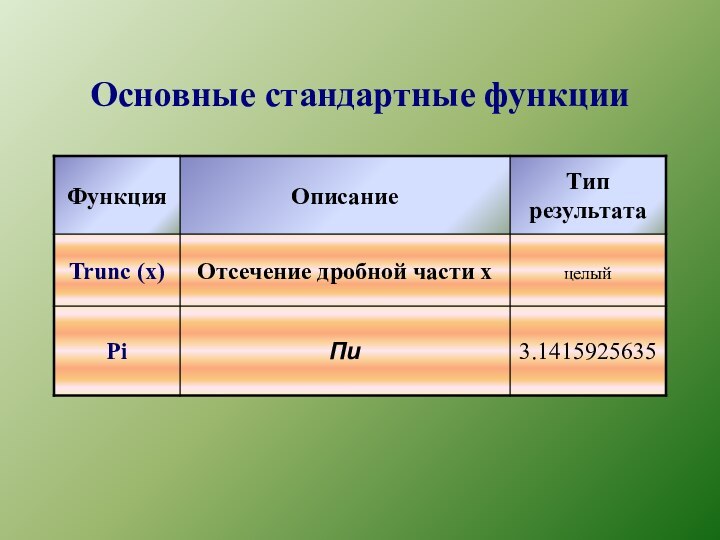
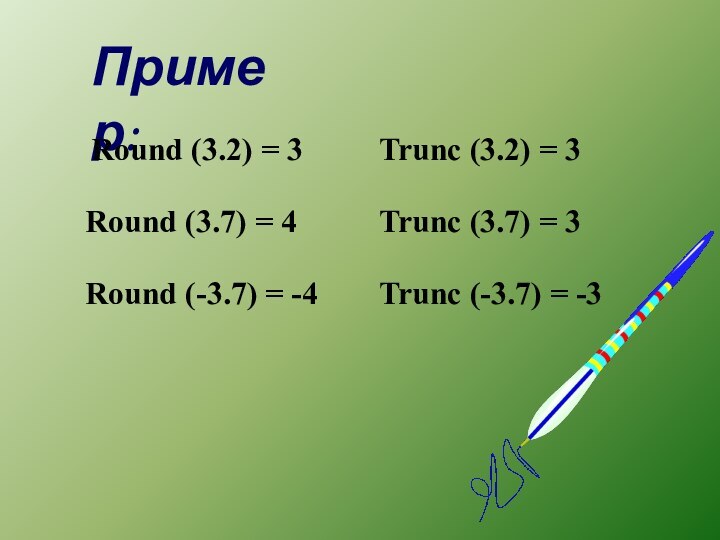

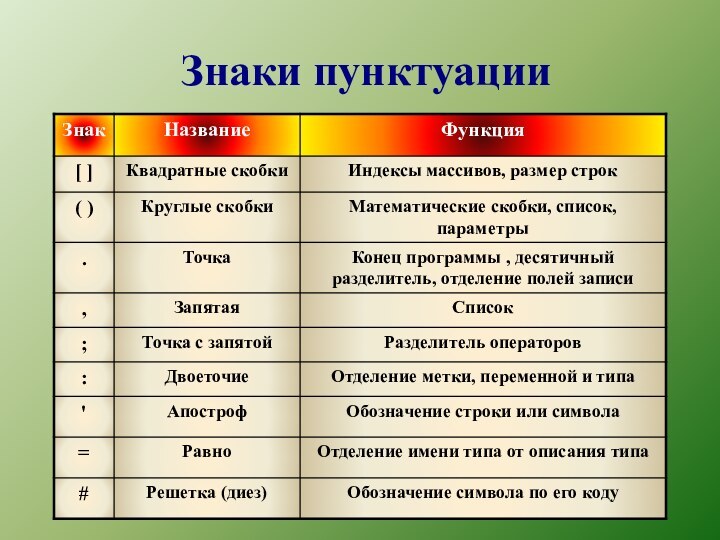
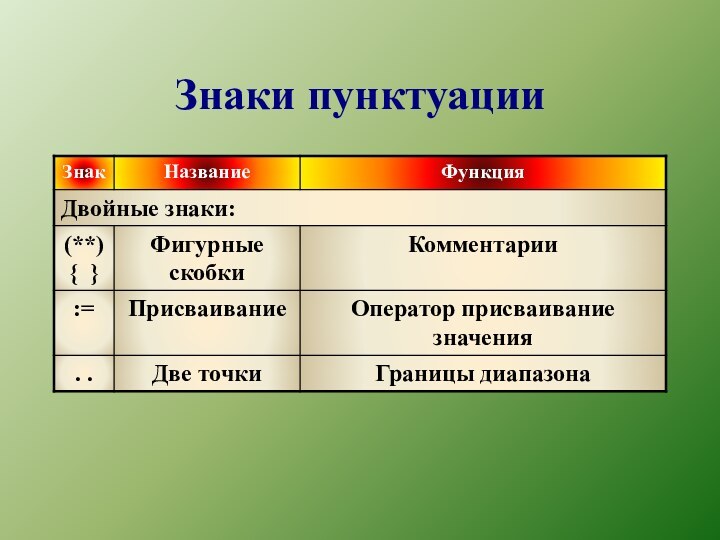



































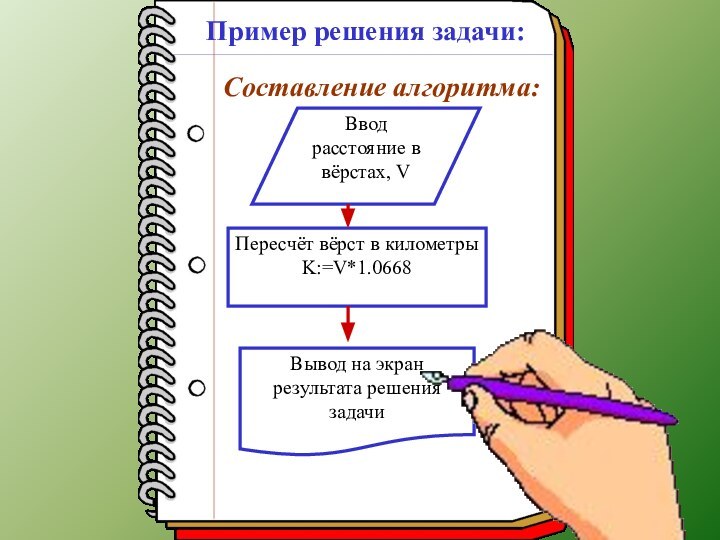

























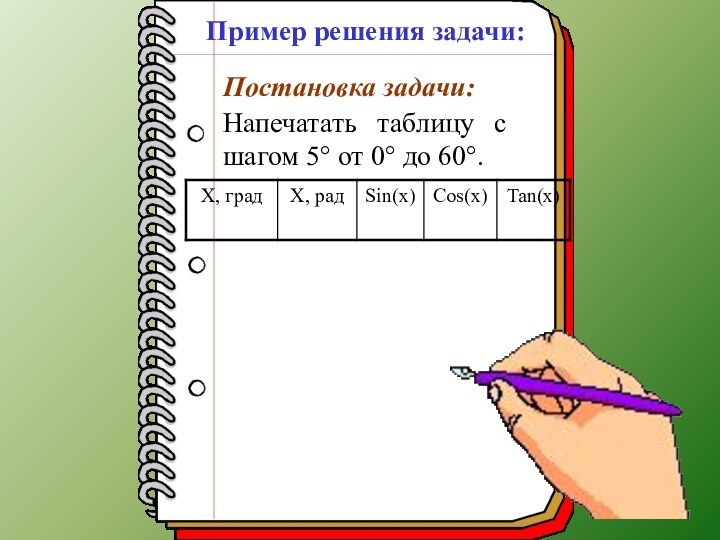
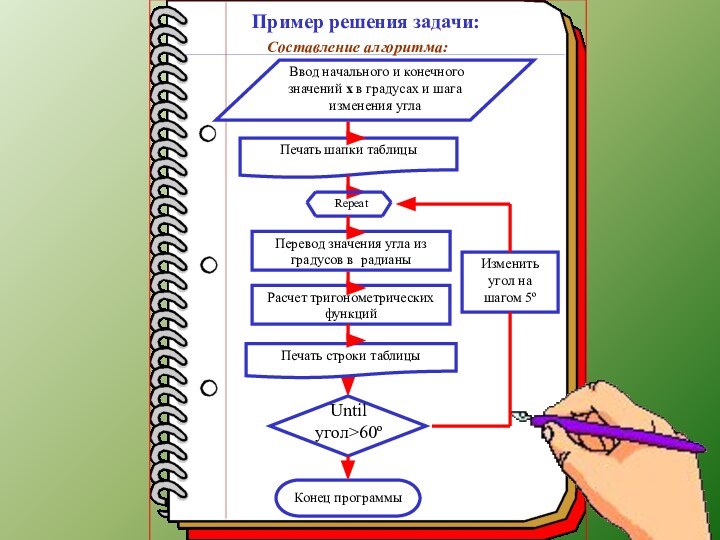







![Презентация по теме Язык программирования Паскаль Форма записи двумерного массива: Var Имя_массива : array [1..n, 1..k] of тип;Var](/img/tmb/6/563481/3ead026858369bf43faf77c0aa058ce3-720x.jpg)


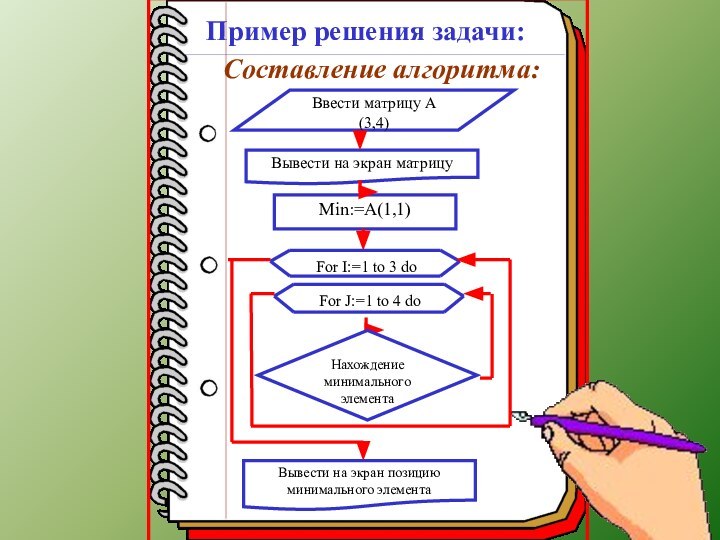
![Презентация по теме Язык программирования Паскаль Пример решения задачи:Составление программы:Program Matrica;uses crt;VAR A:array[1..3,1..4] of integer;](/img/tmb/6/563481/b8bc3f0c5a41d493375e03a90b1bc785-720x.jpg)








![Презентация по теме Язык программирования Паскаль Пример: записать в файл введённую матрицуProgram File_Matrica;Var M:array [1..4, 1..3] of Real;](/img/tmb/6/563481/ddb3d9e5f6fc3a7f66f7dd5f6523caef-720x.jpg)